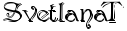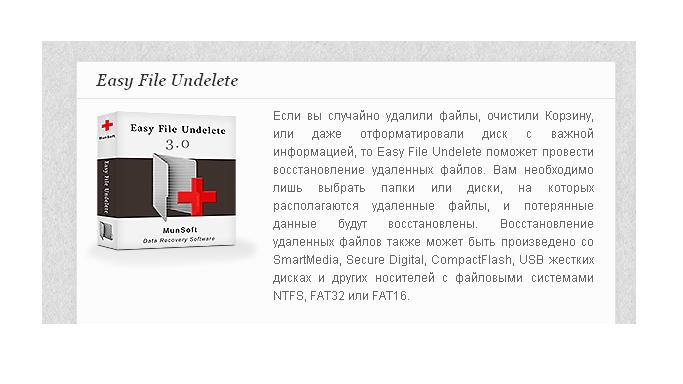-Рубрики
- Вязание крючком (1572)
- для женщин (757)
- для детей (247)
- Тапочки, пинетки, носочки (109)
- для дома (97)
- салфетки (81)
- для дома (75)
- Шапочки, шляпки, шарфы (73)
- Сумки (42)
- Узоры (31)
- Цветы, бижутерия (18)
- Рецепты (1092)
- Здоровье, косметика (496)
- Шитье (290)
- Стихи (251)
- О детях и для детей (165)
- Молитвы (109)
- Советы (82)
- Домоводство (49)
- Плетение (43)
- Зарядка (40)
- Мой компьютьер (34)
- Музыка (31)
- Новый год (24)
- Поделки (23)
- Вышивание (20)
- Грамматика (19)
- Английский язык (8)
- Печворк (6)
- Кино (4)
- Трафареты (1)
- Ришелье (1)
- (0)
- (0)
- Вязание спицами (1498)
- для детей (413)
- Шапочки, шляпки, шарфы (167)
- Тапочки, птнетки, ноочки (104)
- Узоры (84)
- цветы, бижутерия (80)
- для мужчин (28)
- ирландские кружева (15)
- для дома (9)
- Полезные советы (3)
- для женщин (506)
- Для удачи (75)
-Поиск по дневнику
-Подписка по e-mail
-Постоянные читатели
-Статистика
Другие рубрики в этом дневнике: Шитье(290), Трафареты(1), Стихи(251), Советы(82), Ришелье(1), Рецепты(1092), Поделки(23), Плетение(43), Печворк(6), О детях и для детей(165), Новый год(24), Музыка(31), Молитвы(109), Кино(4), Здоровье, косметика(496), Зарядка(40), Домоводство(49), Для удачи(75), Грамматика(19), Вязание спицами(1498), Вязание крючком(1572), Вышивание(20), Английский язык(8), (0), (0)
Коллаж |
Это цитата сообщения Galche [Прочитать целиком + В свой цитатник или сообщество!]
Как правильно сделать коллаж
Многие из вас не раз уже слышали слова "коллаж, фотоколлаж", но наверное не все точно знают, что это такое и когда появилась это искусство.
Коллаж - это технический приём, который применяется в искусстве в изобразительном искусстве, и заключается он в создании разных произведений, живописных или графических. Его создают с помощью наклеивания на основу разных предметов и материалов. Но они отличаются от основы по цвету и фактуре. А фотоколлаж- это, когда одно изображение, состоит из нескольких других изображений. Искусство фотоколлажа появилось и развивалось параллельно с фотографией. Уже в 19 в. фотографы начали использовать комбинированную печать, чтобы улучшить изображения и украшения. В последующее столетие это значительно расширилась, а в настоящее время фотоколлаж стал очень популярен и используется в периодических изданиях, книжном дизайне, рекламе, театральных и киноафишах. Думаю, что многим из вас тоже хочется уметь делать коллажи.
Как правильно сделать коллаж сейчас кратко и объясню.
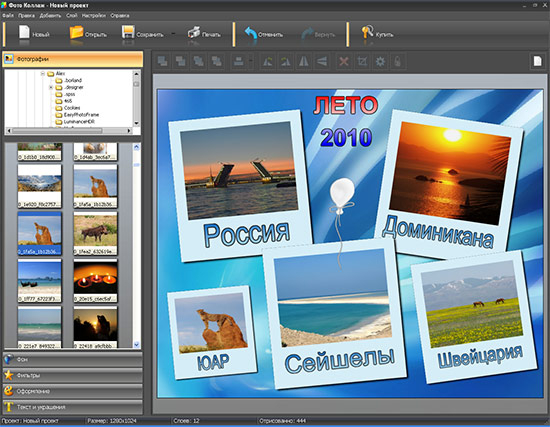
|
Комп |
Это цитата сообщения wita121 [Прочитать целиком + В свой цитатник или сообщество!]
Допустим нам понравилась модель, но нет описания

1. Сохраняем картинку на своем компьютере.
2. Заходим на http://www.google.ru/imghp
3. наводим мышку на значок "фотоаппарат"
4. выбираем "загрузить файл"
5. Нажимаем на "выберите файл"
6. Находим картинку у себя в компьютере
7. нажимаем "открыть"
8. Смотрим результаты поиска
В большинстве случаев появляется список сайтов, где есть такая картинка и наверняка где-то есть и описпние
|
Комп |
Это цитата сообщения Вперед_с_Надеждой_идущая [Прочитать целиком + В свой цитатник или сообщество!]
|
Коллаж |
Это цитата сообщения Babajka [Прочитать целиком + В свой цитатник или сообщество!]
Многие читатели моего дневника обратили внимание, что в своих постах я часто размещаю коллажи фотографий и красиво оформленных текстов. Для этого я использовал специальную программу "Мастер коллажей", которая уже довольно старенькая, примитивная, с очень ограниченными возможностями. Она меня перестала удовлетворять (не подумайте о женщине, речь идет о программе). 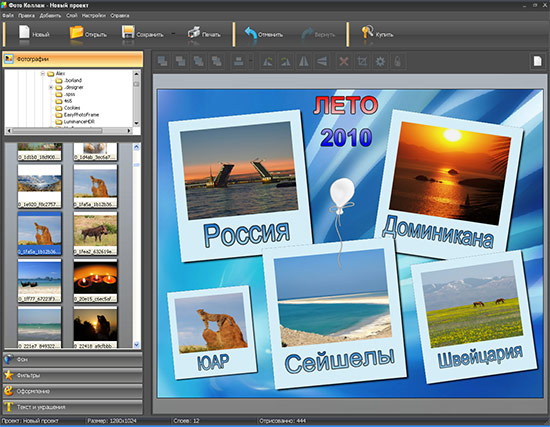 Совершенно случайно на глаза мне попалась просто удивительная программа для создания коллажей, которая называется "ФотоКОЛЛАЖ". Она очень простая с понятным интерфейсом и в этом можно убедится взглянув на главное окно программы. Программа имеет большое количество интересных функций. Поработав в этой программе всего несколько минут я понял, что эта программа вполне достойная замена той, которая установлена на моем компьютере.
Совершенно случайно на глаза мне попалась просто удивительная программа для создания коллажей, которая называется "ФотоКОЛЛАЖ". Она очень простая с понятным интерфейсом и в этом можно убедится взглянув на главное окно программы. Программа имеет большое количество интересных функций. Поработав в этой программе всего несколько минут я понял, что эта программа вполне достойная замена той, которая установлена на моем компьютере.
Что же можно делать при помощи этой программы? Для этого на сайте по ссылке выше я зашел в меню "УЧЕБНИК", где обнаружил ответы на многие вопросы по работе с программой. Там же смог посмотреть и видео в котором наглядно было показано как быстро создать эффектный коллаж. Вначале выбираем один из предложенных программой вариантов проекта или начинаем делать коллаж с нуля. Выбираем готовые, уже имеющиеся в программе шаблоны и останавливаемся на одном из них.


Затем простым перетаскиванием вставляем в шаблон фотографии, которые имеются в компьютере. Вставленные фотографии можно масштабировать и поворачивать, можно их все сразу или поодиночке перемещать из одного места в другое. К фотографиям можно добавлять контуры или тень и каждую фотку можно с легкостью кадрировать.
В программе доступны самые разнообразные варианты фона, в том числе и градиентные фоны. К фотографиям можно добавлять стильные рамки, накладывать спецэффекты, добавлять надписи, вставлять клипарт или различные фигурки. По окончании смонтированный колаж можно распечатать или сохранить на компьютере, чтобы порадовать своих друзей.


Я уже предвкушаю восторг этой программой многих своих друзей и читателей. Поэтому приглашаю на сайт, чтобы скачать программу фотоколлаж на компьютер, а затем наслаждаться собственным творчеством в качестве фотохудожника-оформителя. Скачав программу, можно будет с легкостью создавать поздравительные открытки, приглашения на свадьбу, постеры, обои для рабочего стола и даже оформлять вебсайты. Пример готового колажа смотрите на скриншоте ниже. Удачи всем в вашем творчестве!.

Серия сообщений "Софт":
Часть 1 - ПРОГРАММА Magic Particles
Часть 2 - Все полезности в дневнике Legionary
...
Часть 23 - Программа для печати оригинальных почтовых конвертов
Часть 24 - ПромоШОУ - многофункциональная программа для создания эффектных видеопрезентаций
Часть 25 - Новая программа для создания коллажей из фото
|
Компьютер |
Это цитата сообщения Лариса_Гурьянова [Прочитать целиком + В свой цитатник или сообщество!]
Серия сообщений "Для ЛиРу":
Часть 1 - Как сделать кликабельную ссылку
Часть 2 - Архивируем файлы и выставляем на Ли.ру
Часть 3 - ДЕЛАЕМ РАМКУ В ВОСЕМЬ СЛОЕВ
Часть 4 - ЧТО ЗА "СИМПОЧКИ"???
Часть 5 - КАК НА ЛиРу СМЕНИТЬ email?
Часть 6 - Как управлять схемами в дневнике
Часть 7 - Учимся вставлять музыкальный файл в дневник
Часть 8 - Как вставить картинку в разрыв рамки
Часть 9 - Как отписаться от уведомлений на почту? (для новичков на Лиру)
Часть 10 - Неприятные посетители - в ИГНОР ЛИСТ.
Часть 11 - Живой софт на ЛиРу
Часть 12 - Как создать простую схему для дневника. Урок от MissKcu
Часть 13 - Делаем схему для дневника с рисунком с левой стороны,переходящим в простой фон.
Часть 14 - Если пропали записи в дневнике (на всякий случай..)
Часть 15 - Урок. Как сделать фон для днева из коллажа.
Часть 16 - урок для ЛиРу - Как создавать рубрики и подрубрики
Часть 17 - Как поменять фон в дневнике
Часть 18 - Как поставить в пост или удалить схему на Лиру
Часть 19 - Как сделать схему в дневнике с помощью ФШ. Урок от MissKcu
Часть 20 - Как выложить схему оформления в свой дневник
Часть 21 - Как сделать так, чтобы сообщение всегда было впереди других
Часть 22 - Как сделать таблицу на ЛиРу
Часть 23 - Как взять ссылку на музыку с Мейла, пока блоги не закрыли...))
Часть 24 - Если не приходят уведомления на почту
Часть 25 - Как из флеш-плеера скачать музыку на компьютер
Часть 26 - Текст с прокруткой
Часть 27 - Как получить ссылку на музыку?
Часть 28 - Что сделать, если у вас в блоге не играет музыка?
Часть 29 - Как загружать видео на ЛиРу?
Часть 30 - Делаем рамки
Часть 31 - Как сделать схему для дневника, применяя одну фоновую картинку страницы
Часть 32 - Подобрать цвет он-лайн
Часть 33 - Как ответить сразу на много комментариев
Часть 34 - Открытое письмо руководству ЛиРу
Часть 35 - Видео-урок: Работа со ссылками на лиру
Часть 36 - КОД РАЗРЕЗНОЙ ФОТОШОПНОЙ РАМКИ ДЛЯ Ли.Ру.
Часть 37 - КАК НАЙТИ АНОНИМА
Часть 38 - Коды для Мейла и ЛиРу
Часть 39 - ВСЕ, ЧТО МЫ ХОТИМ ЗНАТЬ О ЛиРу...
Часть 40 - Получаем код плеера с помощью Рамочника
Часть 41 - КАК ВСТАВИТЬ В ДНЕВНИК MP3-ПЛЕЕР
Часть 42 - Учимся делать музыкальную открытку
Часть 43 - Энциклопедия ЛиРу
Часть 44 - Пост доступен на странице сообщения..
Часть 45 - Впервые на Ли Ру?
Часть 46 - Нужные формулы для дневника
Часть 47 - Как переносить посты с Мейла на ЛиРу.
Часть 48 - HTML шпаргалка
Часть 49 - Как легко перенести пост с Мейла на ЛиРу
Часть 50 - В ПОМОЩЬ НОВИЧКАМ НА ЛиРу
Часть 51 - ВОПРОСЫ И ОТВЕТЫ
Серия сообщений "Для ЛиРу":
Часть 1 - Как сделать кликабельную ссылку
Часть 2 - Архивируем файлы и выставляем на Ли.ру
...
Часть 36 - Управляем аватарками на ЛиРу
Часть 37 - Видео-урок: Свойства изображения на лиру
Часть 38 - Начинающим на ЛиРу
Часть 39 - КОД РАЗРЕЗНОЙ ФОТОШОПНОЙ РАМКИ ДЛЯ Ли.Ру.
Часть 40 - КАК НАЙТИ АНОНИМА
...
Часть 52 - Как легко перенести пост с Мейла на ЛиРу
Часть 53 - В ПОМОЩЬ НОВИЧКАМ НА ЛиРу
Часть 54 - ВОПРОСЫ И ОТВЕТЫ
|
Компьютер |
Это цитата сообщения ЭМИЛЛИ [Прочитать целиком + В свой цитатник или сообщество!]
-
- Создание и разметка документа в Word
- Шаблоны Word
- Мастер создания документа Word
- Режимы просмотра документа Word
- Обычный режим просмотра документа Word
- Разметка страницы документа Word
- Структура документа Word
- Отступы, интервалы и табуляции в Word
- Списки и столбцы в Word
- Выбор шрифта в Word
- Табуляция в Word
- Стили в Word
- Фигуры и надписи в Word
- Вставка картинки в документ Word
- Вставка таблицы в документ Word
- Размер ячеек таблицы Word
- Разбиение и объединение ячеек таблицы Word
- Форматирование таблицы в Word
- Построение диаграммы на базе таблицы Word
- Форматирование диаграмм и графиков в Word
- Проверка ошибок в Word
- Ручная проверка ошибок в Word
- Слияние в Word
- Создание источника данных для слияния в Word
- Добавление поля слияния в Word
- Проверка ошибок слияния в Word
|
Компьютер |
Это цитата сообщения Alina_RU_ [Прочитать целиком + В свой цитатник или сообщество!]

Далее нужно открыть "Старые настройки", и затем "Почтовые уведомления". Читаем внимательно, что вам нужно получать на почту, а от чего отписаться. Я привожу картинку, как настроено у меня. Вы же отметьте то, что вам желательно и не забудьте внизу нажать "Сохранить изменения"
Подробнее

ОТВЕТ ТУТ
|
Комп |
Это цитата сообщения _Lyubasha_K_ [Прочитать целиком + В свой цитатник или сообщество!]
|
Серия сообщений "optimakomp.ru":
Часть 1 - Компьютерная помощь для вас
Часть 2 - Защитник наших браузеров - читать всем
...
Часть 13 - Toolwiz Time Freeze
Часть 14 - Развлекающие тестирующие программы
Часть 15 - Заблокировали ВКонтакте или Одноклассники.ру?
|
Мой компьютер |
Это цитата сообщения Алиция_Гадовская [Прочитать целиком + В свой цитатник или сообщество!]
Как научиться печатать "вслепую" на компьютере.
Конечно же, не на компьютере, а на клавиатуре. Но вы меня, конечно же, поняли:)

1) Не смотрите на клавиатуру. Должна работать не зрительная память, а Ваши пальцы. Всю работу тут выполняет мышечная память, используя тактильные ощущения пальцев. Если пальцы запомнят расположение клавиш, печатать будет гораздо проще. Если Вам трудно сдержаться и Вы время от времени все таки поглядываете на клавиатуру, советуем воспользоваться маленькой хитростью. Возьмите самоклеющуюся бумагу (которую потом можно легко снять) и заклейте все клавиши. Тогда вы быстро отвыкните посматривать вниз, ибо все равно ничего там не увидите.
2) Держите руки в правильной позиции (ФЫВА ОЛДЖ). Левая рука (мизинец, безымянный, средний и указательный) на буквах ФЫВА, правая — ОЛДЖ.
На рисунке пальцы и их "ответственная зона" выделены одним цветом.
3) Большие пальцы обслуживают пробел поочередно, т.е. если последнюю клавишу (букву, знак в предложении) Вы нажали левой рукой, то и левый большой палец нажимает пробел и наоборот. В "периоде покоя" большие пальцы зависают в воздухе над клавишей пробела.
4) Нажатие клавиши производится ближайшим пальцем, при нажатии смещается только один палец, после чего он возвращается в начальную позицию. Таким же образом вводятся и заглавные буквы, однако при этом мизинец свободной руки удерживает зажатой клавишу Shift.
5) Не ставьте перед собой цель запомнить, где какая буква расположена на клавиатуре, главное - запомнить, каким пальцем и какое движение нужно сделать, чтобы набрать нужный символ. В своем подсознании вы должны соединить движения пальцев с определенной буквой.
6) Существует ряд специальных клавиш, которые также часто используются при десятипальцевой печати вслепую. Это кнопки [Backspace], [Tab], [Enter], [Shift], [Alt], [Ctrl].
Клавиша [Backspace], применяющаяся для удаления символов, находящихся до курсора, расположена в 4 ряду. Она всегда нажимается мизинцем правой руки.
Клавиша [Tab] нажимается мизинцем левой руки.
Клавиша [Enter] нажимается мизинцем правой руки. В особо редких случаях (если руки очень большие) можно нажимать эту клавишу безымянным пальцем той же руки.
Клавиша [Shift] используется для перехода в другой регистр (верхний или нижний). Таких кнопок на клавиатуре две – слева и справа. Используются они так: если вам нужно набрать символ верхнего регистра правой рукой, то вы нажимаете левый [Shift] левым мизинцем. если вам нужно набрать символ верхнего регистра левой рукой, то вы нажимаете правый [Shift] правым мизинцем.
Клавиша [Alt] используется для смены языка совместно с клавишей Ctrl. Они расположены симметрично на клавиатуре, при чем с обеих сторон.
А книга - Холкин В.Ю., "Десятипальцевый метод набора вслепую на компьютере" поможет вам достигнуть потрясающих результатов. Вы сможете печатать на клавиатуре вслепую. Просто не ленитесь!
Скачайте книгу и поработайте над собой:)
http://yadi.sk/d/QS258dk7GEkVw
По ссылке можно скачать архив с книгой, ридер, который обеспечит открытие самой книги и приложение, которое поможет учиться быстро печатать:)

|
Компьютер |
Это цитата сообщения Владимир_Шильников [Прочитать целиком + В свой цитатник или сообщество!]
На первый взгляд перезагрузка компьютера не представляет из себя ничего сложного. Однако довольно часто операционные системы начинают работать неправильно как раз вследствие некорректного обращения с компьютером в плане перезагрузки. В этой статье мы расскажем, как перезагрузить компьютер правильно, если появилась такая необходимость.
Перезагрузка подразумевает процесс полной очистки или восстановления оперативной памяти, а также возобновление работы компьютера. Кроме того, происходит перезапуск всех системных настроек, который может быть вызван установкой нового оборудования или программного обеспечения.
Для многих пользователей фраза «перезагрузить компьютер» вызывает ассоциацию с кнопкой Reset, расположенной на системном блоке неподалеку от кнопки включения. Однако следует помнить, что такой способ сравним с выдергиванием вилки шнура блока питания из розетки, за которым следует необратимый и довольно длительный процесс восстановления системы, а то и полный отказ компьютера работать. Как правило, в таких поломках люди прежде всего обвиняют компьютерные игры и вирусы. Возможно, они и правда стали причиной поломок, однако чаще всего такие проблемы вызваны неправильным обращением с техникой, в том числе некорректной перезагрузкой.

|
Шрифт |
Это цитата сообщения Ольга-Мираж [Прочитать целиком + В свой цитатник или сообщество!]
|
Компьютер |
Это цитата сообщения Alina_Mix [Прочитать целиком + В свой цитатник или сообщество!]
Полезное сочетание клавиш
Работа с вкладками :
- Ctrl+1-8 – Переключение на вкладку, положение которой на панели вкладок соответствует нажатой вами цифре.
- Ctrl+9 – Переключение на последнюю вкладку независимо от ее номера.
- Ctrl+Tab – Переключение на следующую вкладку, то есть на одну вправо.
- Ctrl+Shift+Tab – Переключение на предыдущую вкладку, то есть на одну влево.
- Ctrl+W, Ctrl+F4 – Закрыть текущую вкладку.
- Ctrl+Shift+T – Открыть повторно последнюю закрытую вкладку.
- Ctrl+T – Открыть новую вкладку.
- Ctrl+N – Открыть новое окно браузера.
|
Компьютер |
Это цитата сообщения ASPIDISTRA1 [Прочитать целиком + В свой цитатник или сообщество!]
|
Компьютер |
Это цитата сообщения VUNRO [Прочитать целиком + В свой цитатник или сообщество!]
В наш век технического прогресса уже никого не удивишь наличием домашнего ПК или ноутбука, что уж говорить о коммерческих компаниях и государственных учреждениях, для работы в которой нужны навыки не только быстрой печати, но и печати вслепую.
|
Компьютер |
Это цитата сообщения tanya-vamp0810 [Прочитать целиком + В свой цитатник или сообщество!]
Компьютерная азбука для начинающих
Содержание сайта:
Раздел 1. Основы основ
Урок #1. Все, что нам понадобится знать о мышах
Урок #2. Работа на ноутбуке без мыши
Урок #3. Что такое Windows
Урок #4. Что такое файлы и папки
Урок #5. Что такое программы
Урок #6. Работа с мышью
Раздел 2. Изучаем Windows
Урок #7. Настраиваем Рабочий стол
Урок #8. Что такое разрешение экрана
Урок #9. Разбираемся с меню Пуск
Урок #10. Закрепляем значки программ
Урок #11. Учетные записи пользователей
Урок #12. Вторая часть меню Пуск
Урок #13. Настройка меню Пуск
Раздел 3. Окна и панель задач
Урок #14. Окна в Windows 7
Урок #15. Панель задач Windows 7
Урок #16. Область уведомлений
Урок #17. Языковая панель
Урок #18. Регулятор громкости
Урок #19. Настройка даты и времени
Урок #20. Настройка Панели задач
Раздел 4. Панель управления
Урок #21. Что такое Панель управления
Урок #22. Центр поддержки Windows 7
Урок #23. Учетные записи пользователей
Раздел 5. Осваиваем клавиатуру
Урок #24. Назначение клавиш клавиатуры
Урок #25. Мультимедийные клавиатуры
Урок #26. Стандартные программы
Урок #27. Программа Блокнот
Урок #28. Вводим и редактируем текст
Урок #29. Поиск и замена
Урок #30. Работа с файлами и настройка программы
Раздел 6. WordPad и Paint
Урок #31. Интерфейс программы WordPad
Урок #32. Форматируем текст в WordPad
Урок #33. Работаем с абзацами в WordPad
Урок #34. Параметры страницы
Урок #35. Создаем списки
Урок #35. Вставляем изображение
Урок #36. Настраиваем внешний вид WordPad
Урок #37. Рисуем в Paint
Раздел 7. Стандартные программы
Урок #38. Звукозапись
Урок #39. Калькулятор в Windows
Урок #40. Записки
Урок #41. Что такое скриншот?
Урок #42. Программа Ножницы
Раздел 8. Работа с файлами
Урок #43. Что такое жесткий диск
Урок #44. Программа Проводник
Урок #45. Адресная строка
Урок #46. Раздел Компьютер
Урок #47. Работаем в Проводнике Windows
Урок #48. Контекстное меню файлов и папок
Раздел 9. Работа с файлами
Урок #49. Расширения и форматы файлов
Урок #50. Свойства файлов и папок
Урок #51. Горячие клавиши
Урок #52. Выбор файлов и папок
Урок #53. Корзина
Раздел 10. Программа Проводник
Урок #54. Меню Упорядочить
Урок #55. Параметры папок. Вкладка Общие
Урок #56. Параметры папок. Вкладка Вид
Урок #57. Отображение файлов в Проводнике
Урок #58. Панель инструментов Проводника
Урок #59. Ярлыки файлов и папок
Раздел 11. Поиск файлов и папок
Урок #60. Поиск через меню Пуск
Урок #61. Поиск в программе Проводник
Урок #62. Как найти нужный файл?
|
Компьютер |
Это цитата сообщения TamSanna [Прочитать целиком + В свой цитатник или сообщество!]
| > |
Серия сообщений "Уроки О.Бор":
Часть 1 - Анимация "Блики".(урок О.Бор)
Часть 2 - Smart Objects(урок для PHOTOSHOP)
...
Часть 22 - Серия сообщений "Уроки О.Бор"( в моём дневнике)
Часть 23 - Уроки от Ольги Бор:Серебрится снег на ветках....
Часть 24 - Ольга Бор.Обращение.
|
Комп |
Это цитата сообщения Luyda52 [Прочитать целиком + В свой цитатник или сообщество!]
Нет ничего проще! Вам не понадобятся никакие программы и супер знания. Вы сможете легко узнать, в какие игры играл Ваш ребёнок, на какие Интернет сайты заходил Ваш подчинённый работник, какие программы и документы открывали не только сегодня, но и неделю назад. Интересно?
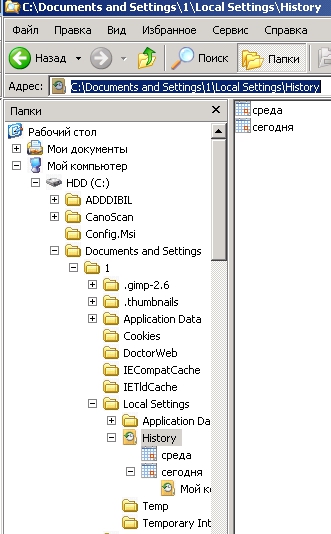
|
Компьютер |
Это цитата сообщения graf-4 [Прочитать целиком + В свой цитатник или сообщество!]
Суббота, 10 Сентября 2011 г. 13:17 (ссылка) + в цитатник
Это цитата сообщения SvetlanaT [Прочитать целиком + В свой цитатник или сообщество!]
Список уроков.Как ОФОРМИТЬ ДНЕВНИК.

|
Компьютер |
Это цитата сообщения Tatjana_Weiman [Прочитать целиком + В свой цитатник или сообщество!]
|
Компьютер |
Это цитата сообщения santa3 [Прочитать целиком + В свой цитатник или сообщество!]
![]()
Сейчас часто в фильмах говорят о том, что преступник вот удалил с компьютера или флешки все данные, а специалисты МВД восстановили. Слышали такое? конечно слышали. Так вот компания MunSoft создает программы для таких пользователей, как мы, то есть домашних, которые позволяют восстановить потерянные данные ценные для Вас, и не надо искать никаких специалистов))
Для этого надо просто скачать программу Easy File Undelene
|
| Страницы: | [2] 1 |



















 На первый взгляд перезагрузка компьютера не представляет из себя ничего сложного. Однако довольно часто операционные системы начинают работать неправильно как раз вследствие некорректного обращения с компьютером в плане перезагрузки. В этой статье мы расскажем, как перезагрузить компьютер правильно, если появилась такая необходимость.
На первый взгляд перезагрузка компьютера не представляет из себя ничего сложного. Однако довольно часто операционные системы начинают работать неправильно как раз вследствие некорректного обращения с компьютером в плане перезагрузки. В этой статье мы расскажем, как перезагрузить компьютер правильно, если появилась такая необходимость.